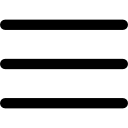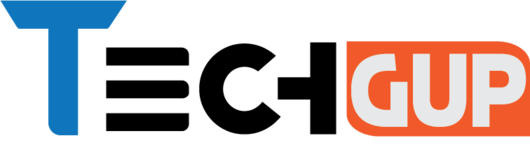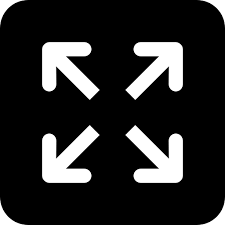- Home
- »
- টেক গাইড »
- WhatsApp: দরকার নেই ইন্টারনেটের, অফলাইনে...
WhatsApp: দরকার নেই ইন্টারনেটের, অফলাইনে হোয়াটসঅ্যাপের ছবি ও ভিডিও কীভাবে ব্যাকআপ নেবেন
অবসর সময় কাটানোর পাশাপাশি জরুরী কাজের প্রয়োজনে চ্যাট করার জন্য এখন প্রায় সকলেই বিশ্বের সর্বাধিক জনপ্রিয় ইনস্ট্যান্ট...অবসর সময় কাটানোর পাশাপাশি জরুরী কাজের প্রয়োজনে চ্যাট করার জন্য এখন প্রায় সকলেই বিশ্বের সর্বাধিক জনপ্রিয় ইনস্ট্যান্ট মেসেজিং প্ল্যাটফর্ম WhatsApp ব্যবহার করে থাকেন। নিত্যদিনের চ্যাটিংয়ে প্রচুর পরিমাণে মিডিয়া ফাইল (ছবি, ভিডিও, জিআইএফ এবং ডকুমেন্টস) আমাদের ডিভাইসে জমা হতে থাকে। এই ফাইলগুলিকে চিরদিনের জন্য সুরক্ষিত রাখতে ইউজাররা সাধারণভাবে Google Drive বা iCloud-এ (iPhone-এর জন্য) যাবতীয় ডেটা ব্যাকআপ নিয়ে রাখেন। তবে যেহেতু এতে সীমিত পরিমাণ ডেটা স্টোর করে রাখার সুবিধা মেলে, তাই বেশ কিছু ব্যবহারকারীদের কাছে এই পরিষেবাটি যথেষ্ট বলে মনে হয় না।
আবার অনেকক্ষেত্রেই অভিযোগ মেলে যে, Google/Apple নাকি নানাবিধ উপায়ে ব্যবহারকারীদের গোপন তথ্যের ওপর নজর রাখে। তাই অনেকেই ডেটা বেহাত হয়ে যাওয়ার ভয়ে Google/Apple কর্তৃক প্রদত্ত এই ধরনের পরিষেবাকে এড়িয়ে চলেন। তাহলে এখন প্রশ্ন হল, এই সমস্ত ক্যাটাগরির অন্তর্ভুক্ত ইউজাররা নিজেদের ডেটা ব্যাকআপ রাখবেন কীভাবে? সেক্ষেত্রে বলি, অফলাইনে মিডিয়া এবং অন্যান্য হোয়াটসঅ্যাপ ডেটা ব্যাকআপ করার জন্য একটি বিশেষ কৌশল রয়েছে। আজকের এই প্রতিবেদনে আমরা সেই বিশেষ উপায়টির কথাই আপনাদেরকে জানাতে চলেছি।
এই অফলাইন পদ্ধতিতে মিডিয়া এবং অন্যান্য WhatsApp ডেটা ব্যাকআপ করতে পারবেন ইউজাররা
আপনাদেরকে জানিয়ে রাখি, অ্যান্ড্রয়েড (Android) ডিভাইসের রুট স্টোরেজে হোয়াটসঅ্যাপ তার সমস্ত ফাইল আলাদা আলাদা ফোল্ডারে স্টোর করে রাখে। এখন প্রশ্ন হল, কীভাবে এই ফোল্ডারের হদিশ মিলবে? সেক্ষেত্রে বলি, যে-কোনো ফাইল এক্সপ্লোরার ব্যবহার করে ক্রমান্বয়ে Internal Storage > Android > media > com.WhatsApp > WhatsApp > Media-তে গিয়ে হোয়াটসঅ্যাপ ফোল্ডারটি পাওয়া যাবে। WhatsApp Animated GIFs, WhatsApp Audio, WhatsApp Images এবং WhatsApp Video-এর মতো অসংখ্য সাবফোল্ডার এই মেইন ফোল্ডারের মধ্যে থাকবে।
এই পদ্ধতিতে ইচ্ছেমতো ব্যাকআপ করা যাবে WhatsApp ডেটা
আপনি যদি উপরিউক্ত ফোল্ডারগুলির মধ্যে কোনো-একটির ব্যাকআপ রাখতে চান, তাহলে সেটিকে আপনার ল্যাপটপ বা ডেস্কটপে কপি করে নিতে পারেন। এছাড়া, সেই ফোল্ডারটিকে কোনো এক্সটার্নাল হার্ড ড্রাইভ বা ফ্ল্যাশ ড্রাইভে সরিয়ে নেওয়াও যেতে পারে। আবার, আপনি যদি আপনার সমস্ত মিডিয়া ফাইলগুলির ব্যাকআপ রাখতে চান, তবে আপনি পুরো মিডিয়া ফোল্ডার এবং এর সমস্ত সাবফোল্ডারগুলিকে কপি করে নিতে পারেন। তদুপরি, আপনি যদি কখনও কোনো নতুন ফোনে WhatsApp পুনরায় ইনস্টল করার সিদ্ধান্ত নেন, তবে আপনি এই ফোল্ডারগুলিকে যথাস্থানে নিজের প্রয়োজনমতো ব্যবহার করার সুযোগ পাবেন। সোজা কথায় বললে, আলোচ্য ফোল্ডারের দৌলতে আপনাকে কখনোই আবার ম্যানুয়ালি কোনো মিডিয়া ফাইল ডাউনলোড করতে হবে না।